Документ можна зробити більш привабливим, якщо додати в нього графічні об'єкти. За допомогою кнопок, розташованих на панелі Ілюстрації вкладки Вставка. легко зображувати лінії, стрілки, еліпси, прямокутники, кола, дуги, сектори й різні криві. Після створення графічного об'єкту його можна залити кольором або візерунком, збільшити або зменшити, перемістити, повернути, дзеркально відобразити, змінити колір і тип ліній. Об'єкти в документі можна групувати, створюючи єдиний малюнок, копіювати і вставляти в будь-яке місце поточного документа або в інший документ. Створити будь-який графічний об'єкт можна за допомогою панелі Ілюстрації вкладки Вставка (рис 2.20).
Мал. 2.20 Панель роботи з графічними об'єктами
Використовуючи інструменти даної панелі, можна створити будь-який простий графічний об'єкт.
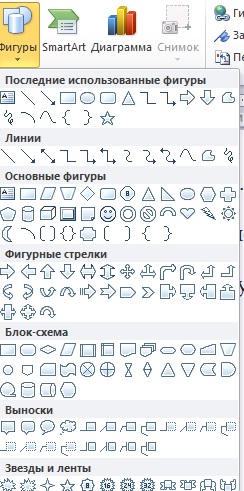
Щоб побудувати який-небудь графічний об'єкт, необхідно виконати наступні дії:
1) відкрити вкладку Вставка клацнути мишею по кнопці Фігури
2) вибрати об'єкт, який слід створити, при цьому курсор прийме вигляд хрестика +;
Мал. 2.21Окно Фігури
3) встановити курсор в точку, з якої планується розпочати малювання, натиснути ліву кнопку миші і, не відпускаючи її, переміщати покажчик до отримання потрібного зображення об'єкта.
Примітка. Для багаторазового малювання фігури одного типу двічі натисніть кнопку із зображенням потрібного об'єкту. Після закінчення роботи встановіть покажчик у будь-якому місці документа і натисніть кнопку миші для відміни вибору інструменту.
1.3.2. Виділення графічних об'єктів, зміна
їх розмірів і переміщення
Перш ніж змінити розмір і положення графічного об'єкта, його необхідно виділити. Для цього виконайте такі дії:
1) підведіть курсор до графічного об'єкту так, щоб він змінив свою форму, т. Е. Прийняв вигляд;
2) клацніть один раз лівою кнопкою миші. При цьому графічний об'єкт виділиться.
Щоб змінити розмір графічного об'єкта. зробіть такі дії:
1) встановіть курсор на один із маркерів, при цьому курсор повинен прийняти вигляд;
Збільшення по вертикалі вгору